Como Criar/Adicionar um Pacote no WHM #
Criar pacotes predefinidos no WHM é uma prática essencial para automatizar tarefas e gerenciar recursos de hospedagem de forma eficiente. Este guia detalhará os passos necessários para criar e adicionar pacotes no WHM.
Passos para Criar um Pacote no WHM #
1. Faça login na sua conta WHM #
Acesse sua conta WHM pela StayPanel:
- Vá para StayPanel > Gerenciar > Detalhes do Produto/Serviço.
- Navegue até as opções do WHMpanel conforme as marcações da imagem.
2. Acesse a seção de Pacotes #
- No menu lateral, vá para Pacotes e clique em Adicionar um pacote.
- Alternativamente, digite Adicionar um pacote na caixa de filtro do menu e selecione a opção exibida.
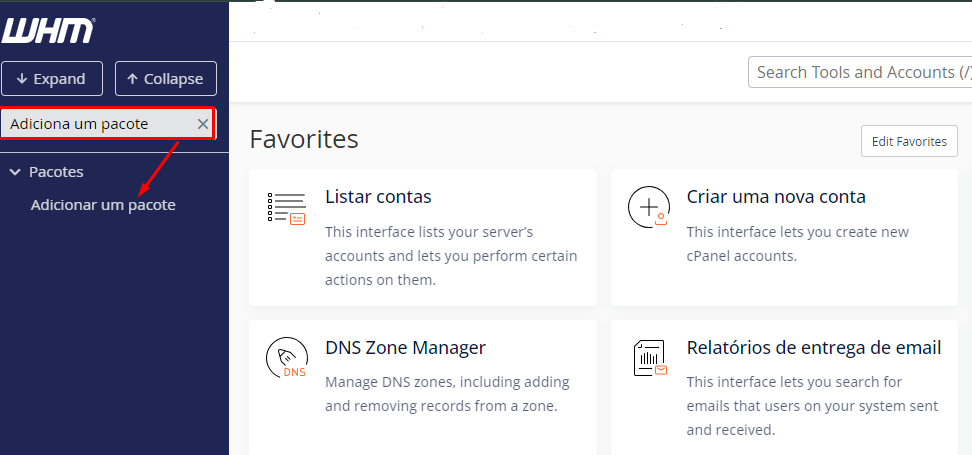
3. Insira o nome e configure os recursos #
- Digite o nome do pacote: Escolha um nome descritivo que identifique facilmente o pacote.
- Ajuste os recursos: Configure a quantidade de recursos, como espaço em disco, largura de banda, contas de e-mail, etc., de acordo com suas necessidades.
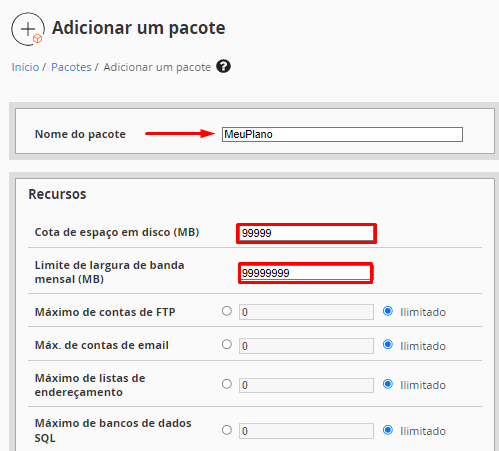
4. Preencha os detalhes em Configurações #
- Shell Access: Marque esta opção se quiser conceder acesso SSH ao usuário. Recomendação: deixe desmarcado por questões de segurança, a menos que seja necessário.
- Lista de recursos: Se você não estiver utilizando uma lista de recursos personalizada, deixe essa opção como está.
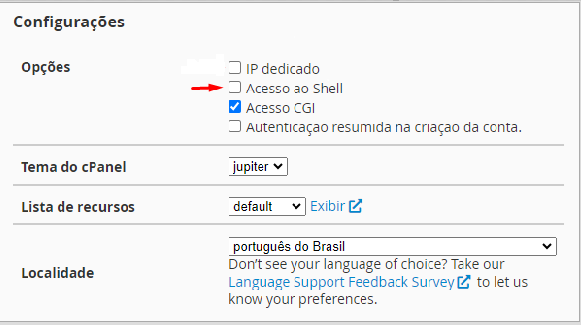
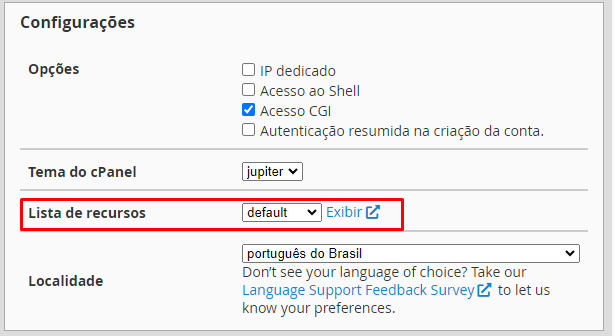
5. Clique em “Adicionar” #
Após configurar todos os campos necessários, clique em Adicionar para finalizar a criação do pacote.
Considerações Finais #
Parabéns! Seu novo pacote foi criado com sucesso. Se precisar criar mais pacotes de hospedagem, repita as etapas descritas acima. Essa prática ajuda a gerenciar eficientemente os serviços e recursos oferecidos aos seus clientes.